全方位守備!TP-Link Deco X50-PoE、Deco X50-Outdoor 攻佔大坪數、一掃失訊陰霾
撰文:Ellis Huang 攝影:Tao Chen
奇怪,怎麼轉個彎、上個樓、走出屋外,Wi-Fi訊號就不見……相信這是許多擁有透天厝、獨棟別墅住戶們的心聲。若想解決這個痛點,請放心交給全球網通產品連續12年銷售第一的TP-Link!品牌繼先前推出大坪數專用的Deco X75系列之後,再接再厲發表最新款產品Deco X50系列,包括:Deco X50-PoE及Deco X50-Outdoor,其中,Deco X50-PoE為套件組,可依據建築物坪數,選擇1入、2入、3入等不同數量;而Deco X50-Outdoor則能夠應付複雜的戶外氣候,具備IP65防水防塵能力。透過TP-Link多元的路由器組合及數量搭配,絕對能夠將失訊陰霾一掃而空!
多件式套組
在進行正式產品測試之前,不妨先熟悉一下路由器的各項專屬特色。其中,多入組的Deco X50-PoE主打支援PoE供電,且具備Multi-Gig 2.5Gbps連接埠;而不同顆數對應不同坪數,舉例來說,1入組適合約70坪的獨棟房子、2入組符合約125坪的單位、3入組則建議應用於約180坪的大型獨棟別墅。

外型精巧可壁掛
整體來說,Deco X50-PoE的外觀造型圓潤、時尚,且單顆體積相當俐落(15.4×15.4× 6.86cm),完全不會佔據家中過多空間,除了達到精巧的視覺效果外,將它們擺放在家中,宛如精品家飾一般,一邊提供強力訊號、一邊還能賞心悅目。此外,值得一提的是,Deco X50-PoE具有能夠透過PoE供電的獨家特色,使用者只需要利用一條乙太網路線,便能同時進行數據與電力傳輸的雙重功效。

主打戶外環境
至於主攻戶外款的Deco X50-Outdoor,外觀走的是圓筒型設計路線,具備多種安置情境,包括:擺放於桌面上、採用壁掛式處理、或是直接安裝於戶外柱子之上,能夠應付多重環境需求。Deco X50-Outdoor一樣支援PoE供電模式,透過一條乙太網路線,即可同步供應數據連線以及電力補給等部份,亦可以簡化佈線。

具備Wi-Fi 6技術
連線規格方面,Deco X50-PoE及Deco X50-Outdoor皆具備WiFi 6技術,能夠提升網路覆蓋範圍、傳輸速度與總傳輸容量,且透過最新的Mesh WiFi,在家中便可輕鬆享受更快的下載速度;同可支援多個設備同時連網,讓所有家中成員都能互不干擾,同步體驗暢遊網路的快感。透過最新的1024-QAM,將速度提升至3.0Gbps,不管是和朋友組隊玩線上遊戲、欣賞8K告畫質串流影音、上演直播帶貨戲碼……等需要高密集頻寬傳輸的各項操作,都不用擔心會卡頓。


全面攻佔大坪數
為了真正體驗TP-Link最新路由器無縫且強大的連線能力,特派員E特地將測試場地轉戰至東部,地點選在:台東自在自宅獨棟度假屋(台東縣鹿野鄉瑞豐村水源路90巷18號),藉由大坪數的獨棟空間範圍,以進行Deco X50-PoE 3入套件組+Deco X50-Outdoor戶外專用款等專業路由器的測試工作。坪數部份一層樓為62坪、兩層樓總計為124坪。至於網速部份,民宿老闆主要配置2張中華電信的4G網卡。

深入各個角落
在連線之外,特派員E先說明一下相對位置,Deco X50-PoE的1號機設置於民宿的客廳(主要連接網路線的機器),擺放情境為直立狀態;Deco X50-PoE的2號機擺放於1樓最左側的房間內,擺放情境為壁掛模式;Deco X50-PoE的3號機安置於2樓的書籍閱讀專區,同樣採用直立擺放型態。此外,Deco X50-Outdoor則是設置於戶外的游泳池畔。




原廠超強軟實力:TP-Link Tapo App
過程中,特派員E充份感受到TP-Link路由器搭配專屬原廠App(TP-Link Tapo)軟硬整合的操作便利性,全面符合一般消費者的需求,就算是入門新手,只要透過Deco APP簡單步驟,便可讓多顆Deco路由器快速串連。此舉無形中還圖利到特派員E,不需要太多功夫,就可以在台東民宿將Deco X50-PoE x 3+Deco X50-Outdoor x 1等4顆路由器輕鬆連結,快速建立起Mesh無縫漫遊的網域,讓它們能夠發揮最大作用!接著,播放著喜歡的Netflix影集後……就可以去泳池泡腳囉……

簡單步驟 完美操作
想要跟特派員E一樣,體驗TP-Link路由器的迷人魅力?除瞭解硬體規格之外,還必須從軟實力切入,透過以下的步驟教學,相信所有用戶都能夠快速建立專屬的網路帝國。首先第一步請先下載原廠App:TP-Link Tapo,支援iOS及Android等作業系統,這邊以下載Google Paly中的Android版本進行測試,iOS用戶請至App Sotre下載;初次開啟軟體時,請勾選「隱私權政策」以及「使用者體驗改善計畫」等項目;下一步會詢問是否「建立TP-Link ID」,若已經是既有用戶請直接登入即可。


後續則會開始進入產品清單,請選擇欲設定的Deco型號,此處特派員E選擇的是Deco X50 PoE;接著請選擇供電模式,提供「我有PoE供電」和「我沒有PoE供電」兩種模式;若選擇以電源線供應器供電的話,則必須同時連接電源以及網路線;此時請將網路線連接至網路孔,後續再接上電源。通電後,Deco裝置會先呈現恆亮黃燈狀態,代表正在開機,請稍待片刻;等狀換為慢閃的藍燈之後,代表Deco裝置已經準備好可以進行設定。
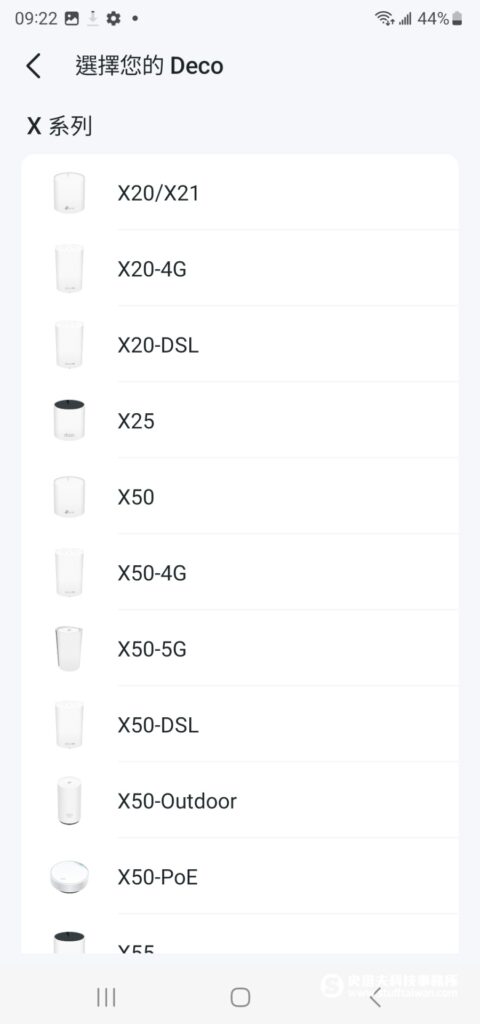
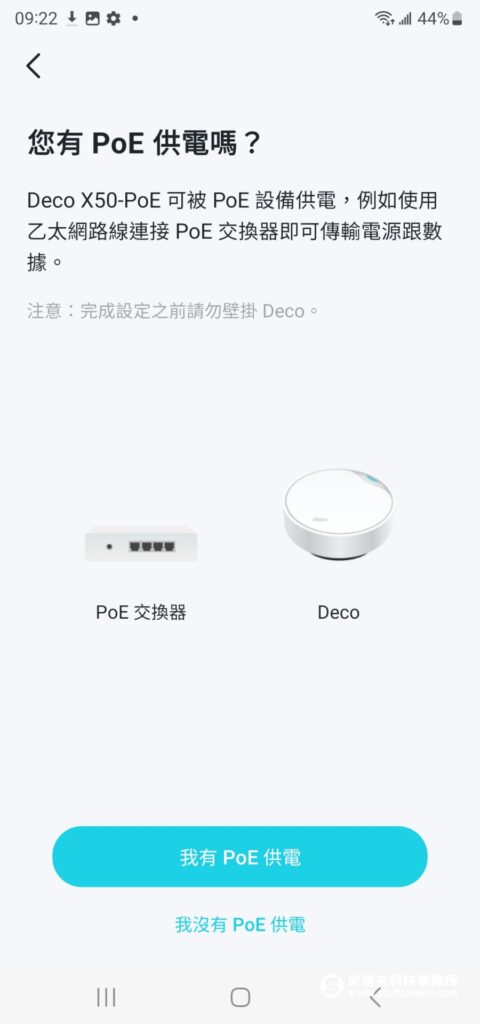
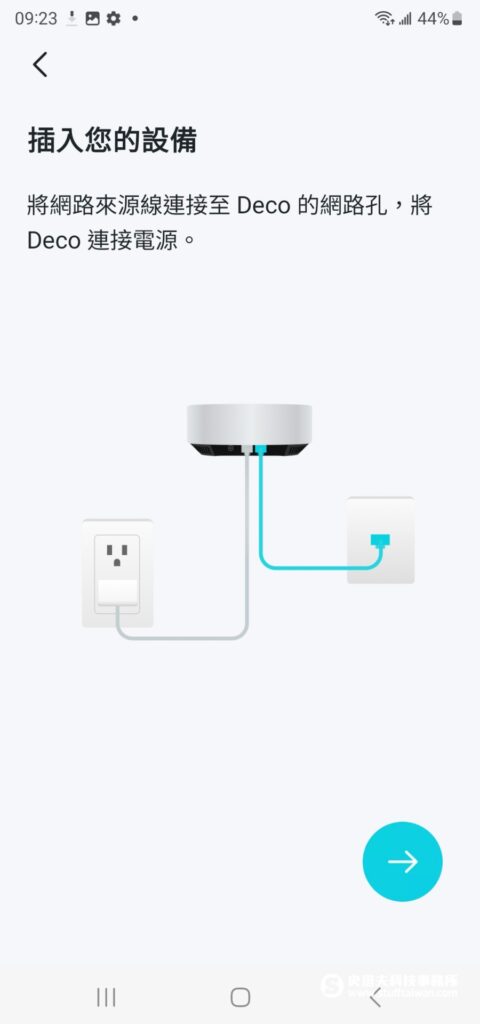
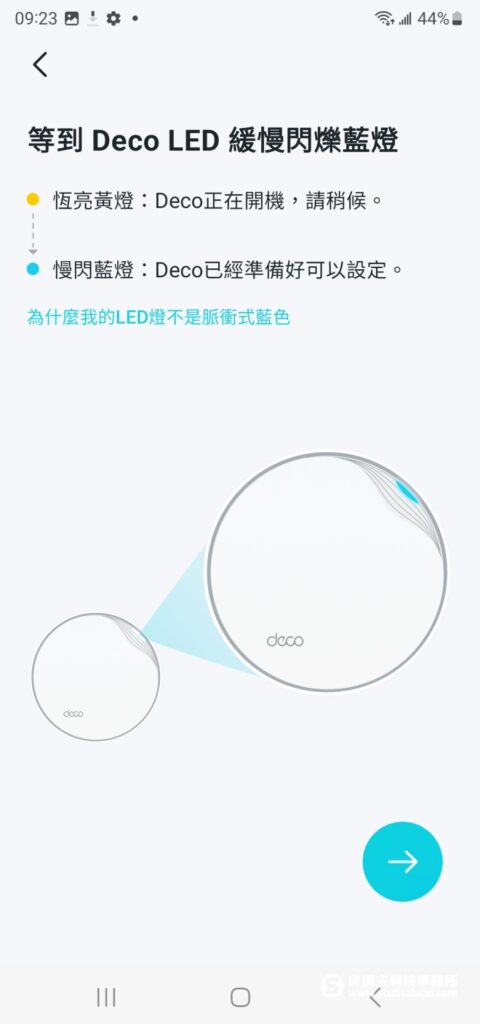

當尋找到Deco裝置後,畫面會告知請前往Wi-Fi設定並使用產品標籤上預設的SSID,並將手機/平板等連接到此Deco。待順利連接,便可自行定義該台Deco裝置的所在位置,以及為這個區域網路命名並設定密碼。後續則必須將手機/平板連線至該網路,待成功後便能進行後續操作。如果是有壁掛需求的使用者,App會在該階段提供流程教學。經過上述幾個簡單的動作之後,如果出現「您的Deco網路現在已可使用」等字樣,便代表該主機已經建立完成。
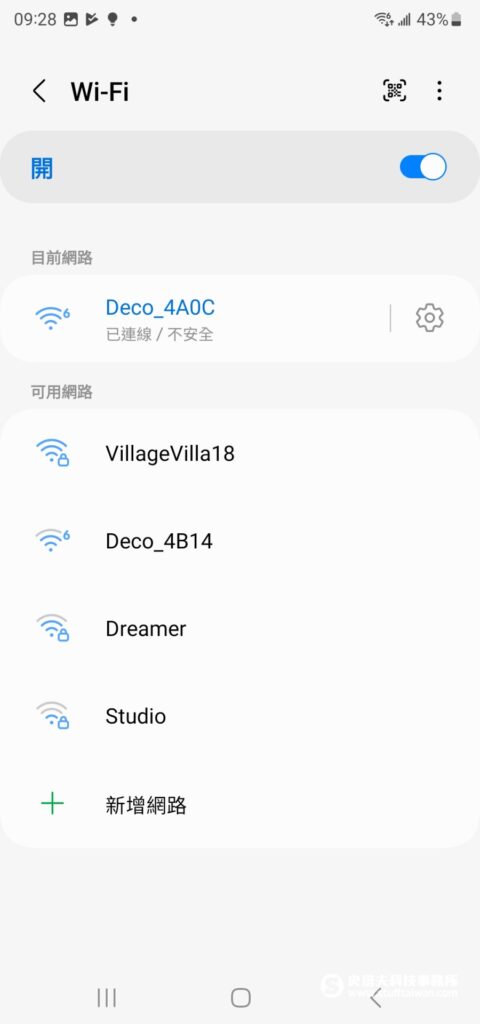
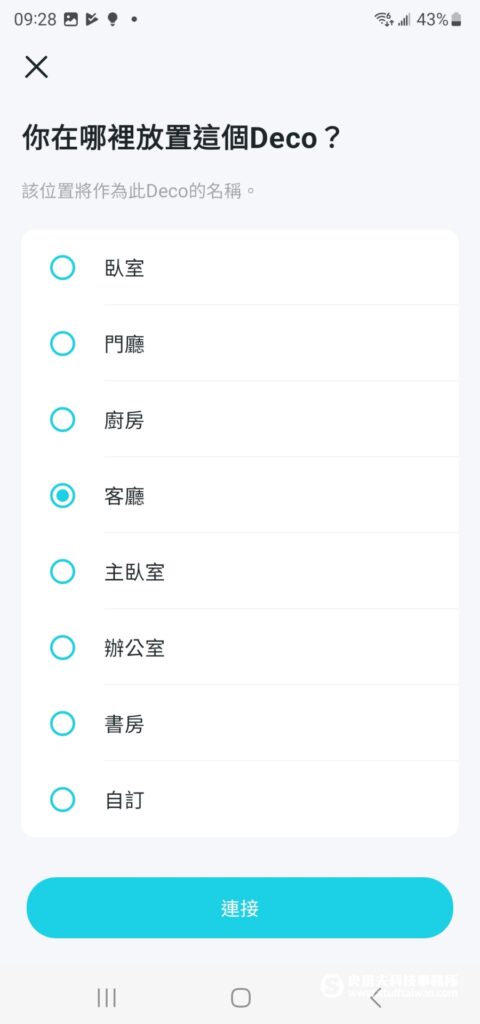
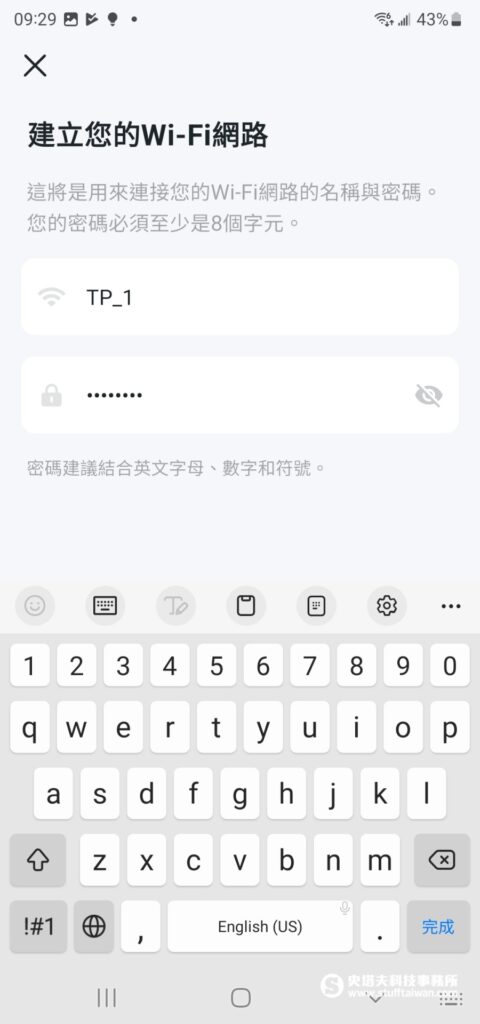
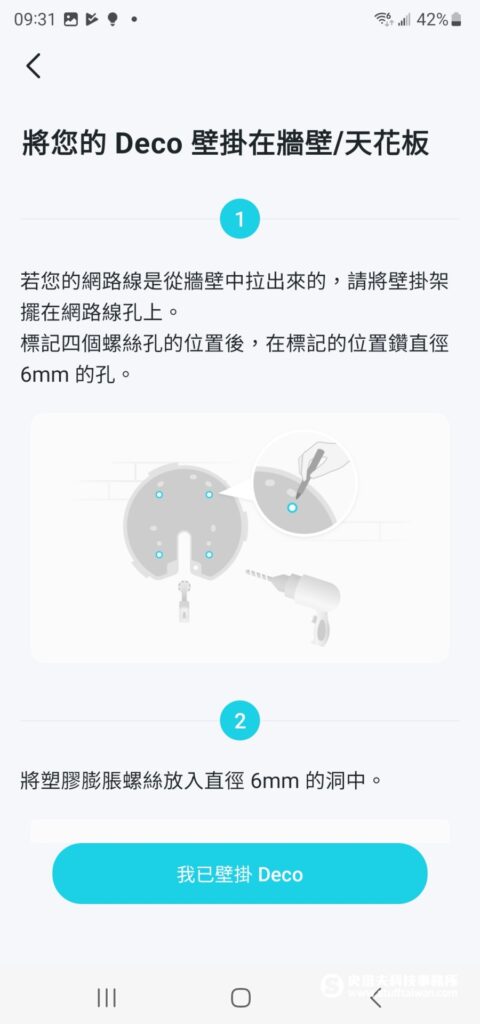
接著請將第2顆、第3顆Deco X50 PoE取出,以新增更多Decos路由器。此時請將設備擺在開放空間,並遠離大型電器,以減少干擾;Wi-Fi6的Deco產品系列只要同包裝內的Deco,透過APP安裝完一顆後,其他兩顆只要插上電源線就會自動配對;後續請透過PoE交換器或是連接電源插座,以利供電;訊號燈部份,同樣會出現恆亮黃燈以及慢閃藍燈等前後過程,請確認設備的當前狀態。待成功連結到設備後,便會自動出現在區域網路的功能頁面,明顯可以看見左側新增了一顆編號為:Deco_4A08的裝置、右側則是編號為:Deco_4B14的裝置。印象中從供電->開機(恆亮黃燈)->配對(慢閃藍燈),僅花費約莫5分鐘左右便順利連線,過程十分短暫。到此階段,關於Deco X50 PoE 3入組的設定工作就算大功告成。
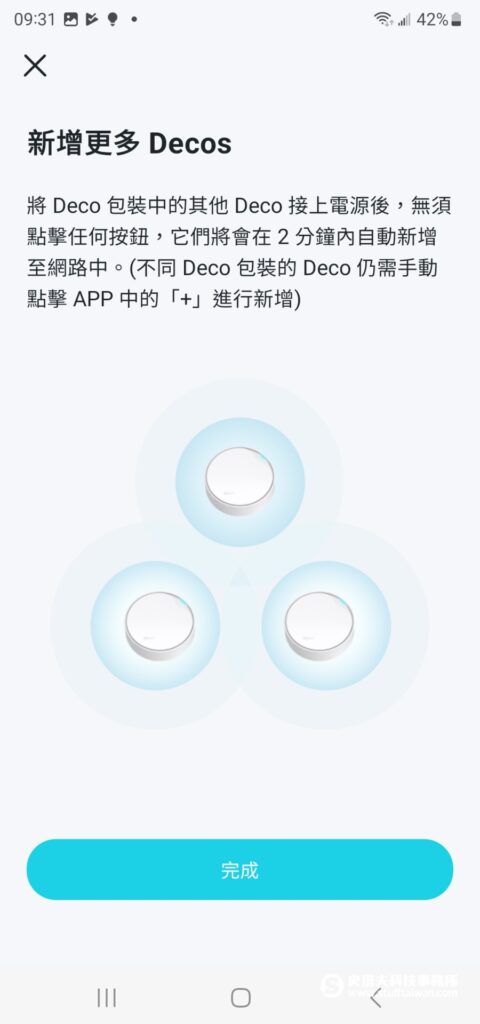
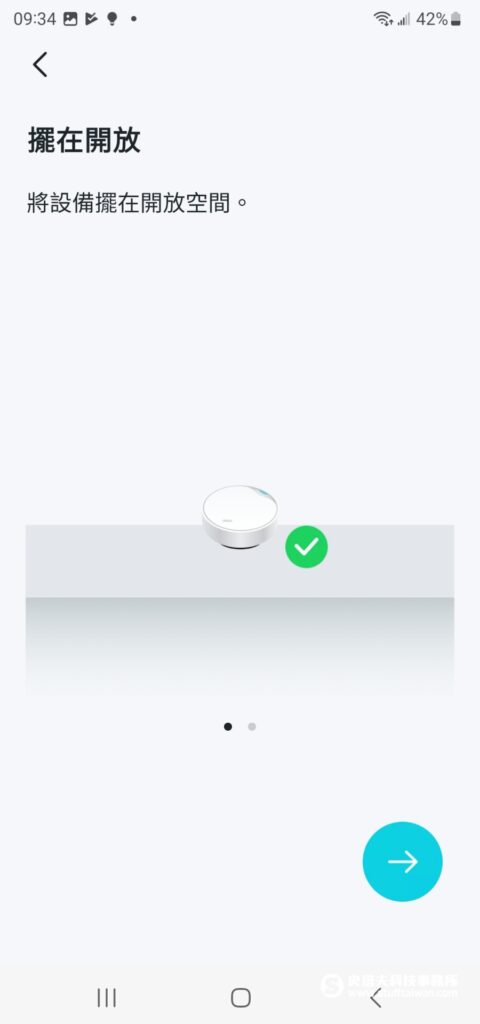
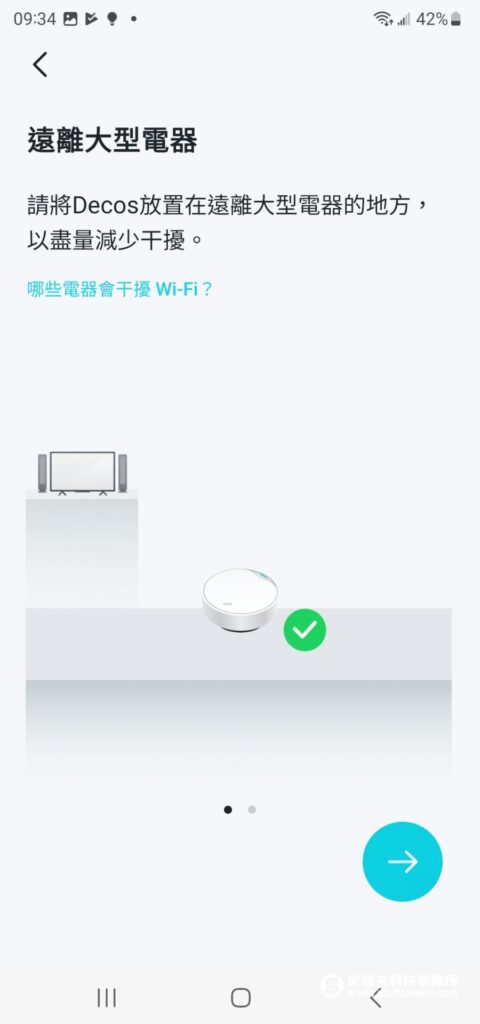
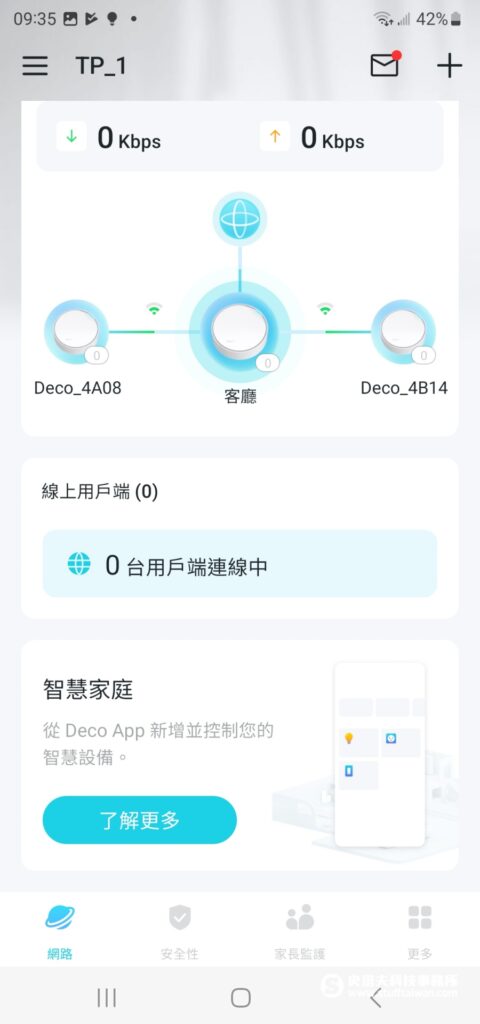
別忘了,這回隨行的還有專攻戶外環境的Deco X50-Outdoor,特派員E也是透過TP-Link Tapo App,輕鬆將它加入高速網路戰隊!首先請為設備提供電源,可選擇透過PoE交換器或者是電源線;接著一樣會進入恆亮黃燈及慢閃藍燈等過程;搜尋到設備後便可設定它的所在位置,如果都不符合需求則能夠自訂名稱;連結成功後會進入壁掛教學流程,藉由清楚的步驟說明,可將設備固定於牆上。回到區域網路功能頁面時,便順利出現3個Decos的顯示,代表路由器都正處於連線模式中。

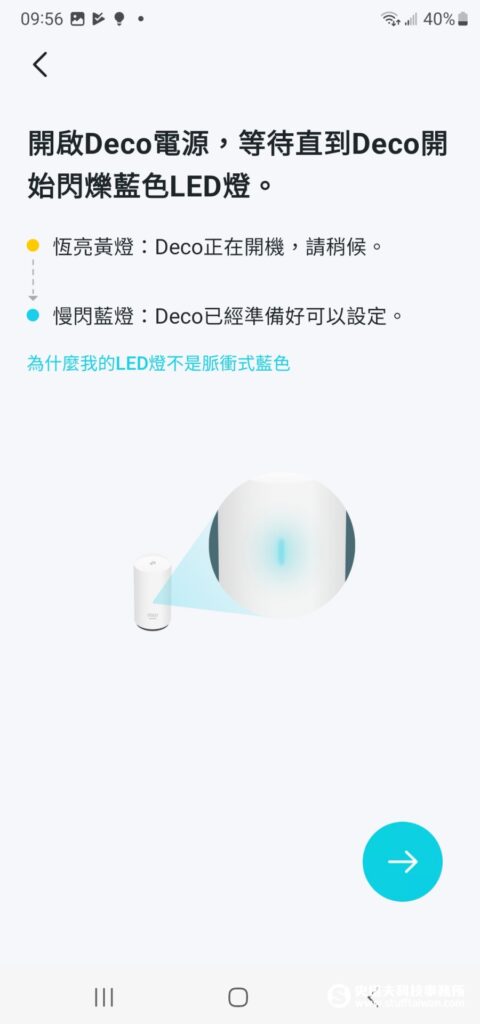
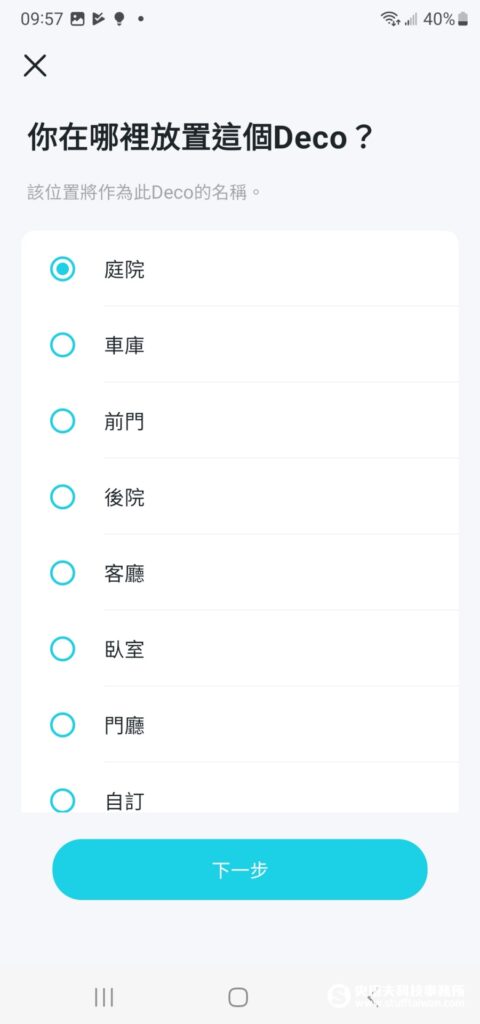
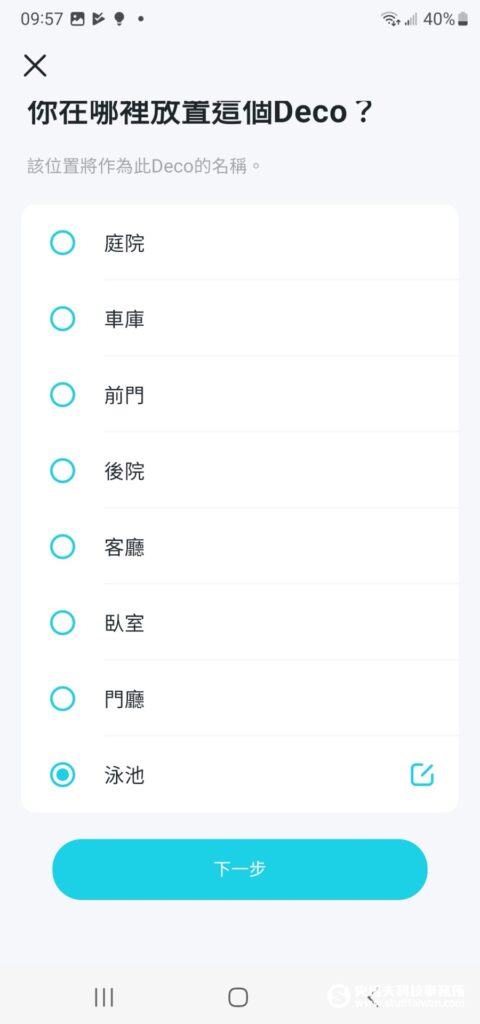
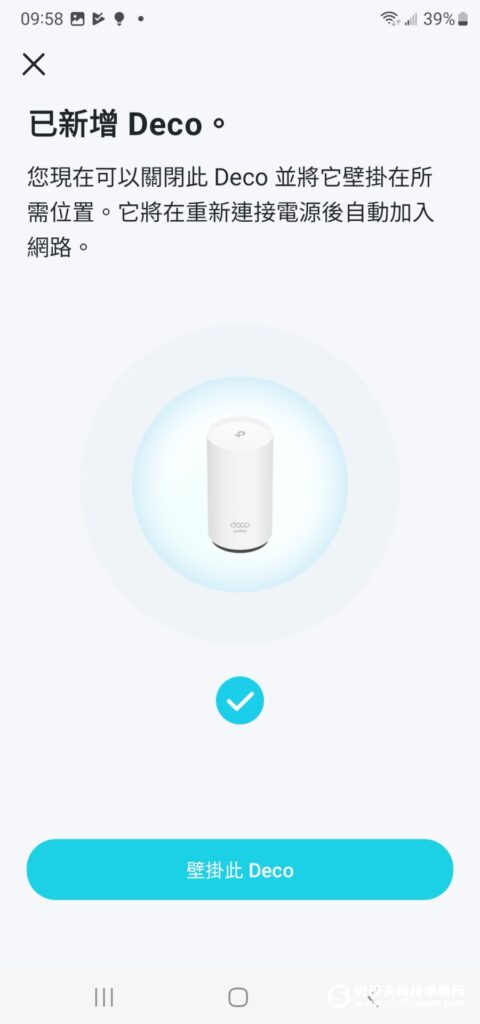
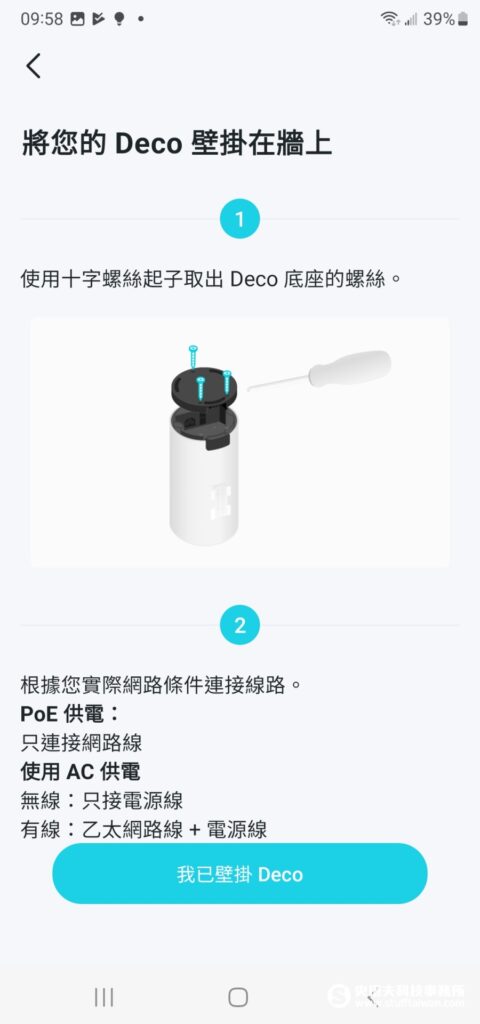
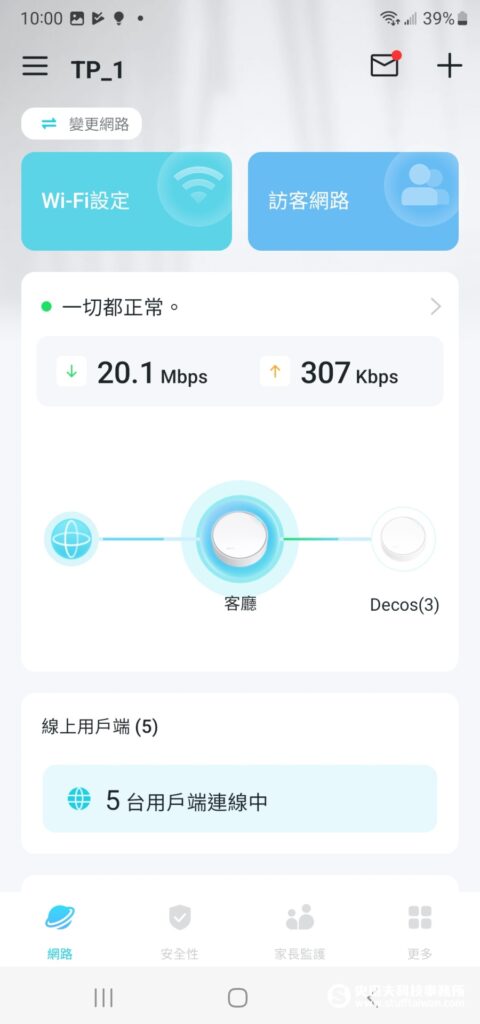
設備支援多人多設備同時連線,透過「線上用戶端」列表,可以查看目前有哪幾台裝置正在連線,還能夠進一步查看上傳/下載等網速情況。此外,功能頁面提供連線分布圖,能夠顯示目前路由器的連線裝置數量。
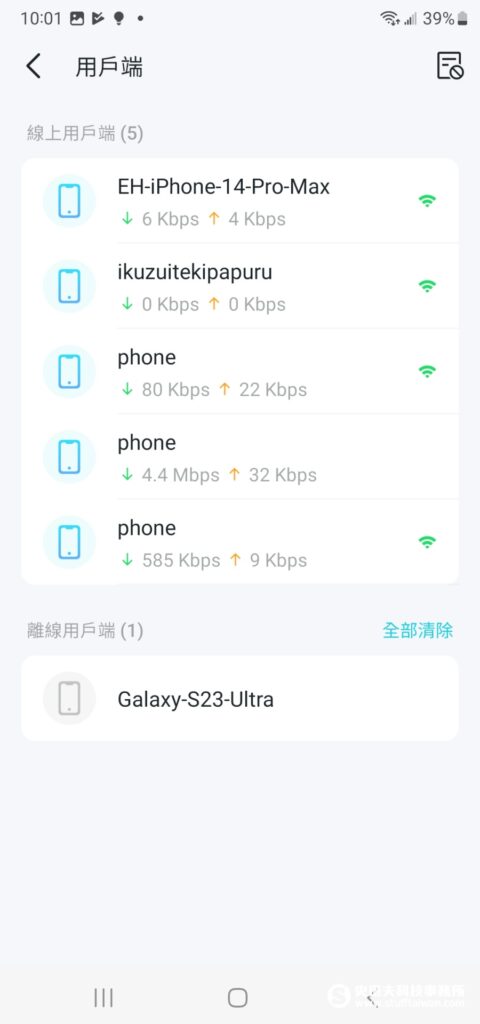
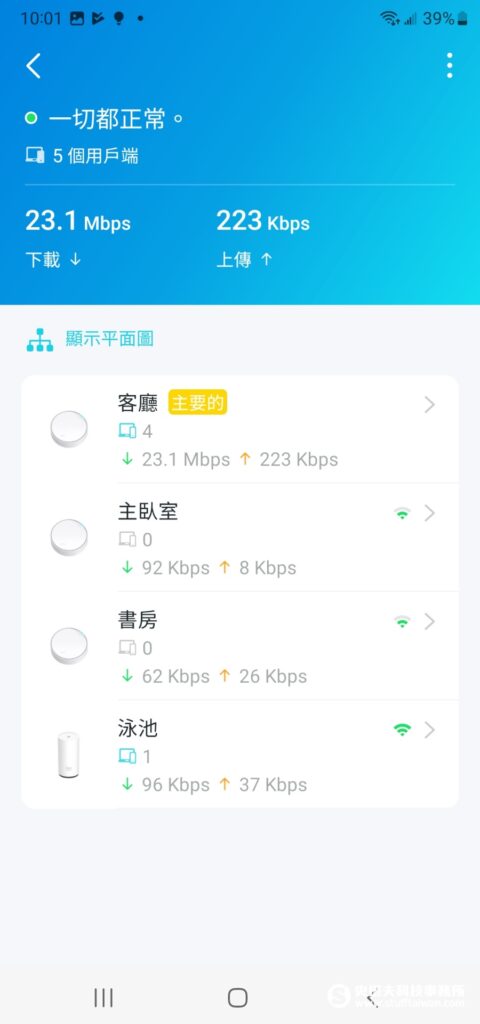
完整「Home Shield家庭照護」保護功能
為了符合個人隱私及完整監控機制,TP-Link Tapo App內建完整的「Home Shield家庭照護」保護功能,其中,針對網路部份,具備威脅檢測機制,包括:即時IoT保護、可疑網站封鎖、入侵防禦系統以及家庭網路掃描等。此外,透過流量管理(QoS)功能,可以自訂個人網路需求,將最重要的應用設為優先等級。

針對未成年的孩童,爸媽能夠利用「家長監護」來控管使用時間及過濾成人內容,同時還可針對不同孩童的年齡,來區分設定檔,使監控工作更加靈活及彈性。為避免出現全家人都盯著螢幕的狀況,特別加入了「家庭時間」模式,在此區間會全面暫停網路服務,以享受高品質的相聚時光。建議注重個人隱私及關心孩童成長的使用者,不妨直接升級為「「Home Shield Pro」,能夠享有更全面的網路防護!
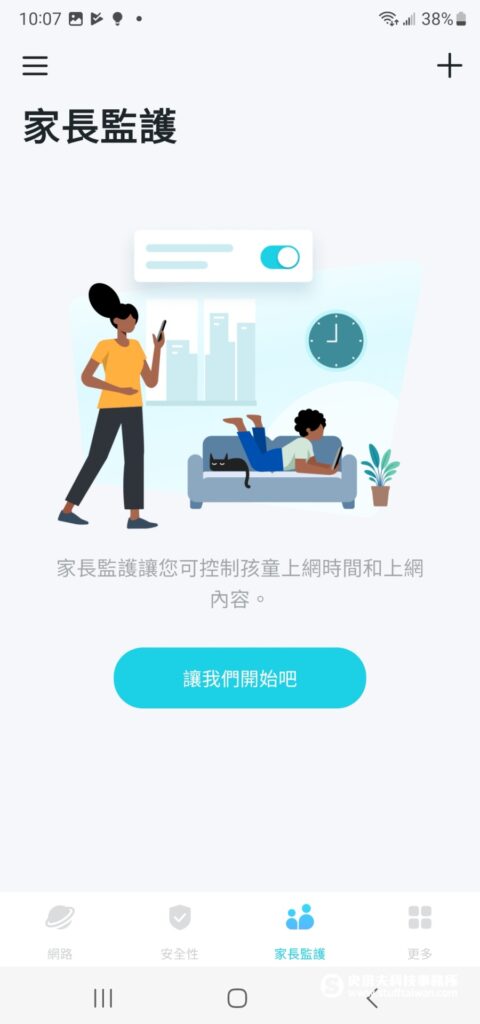
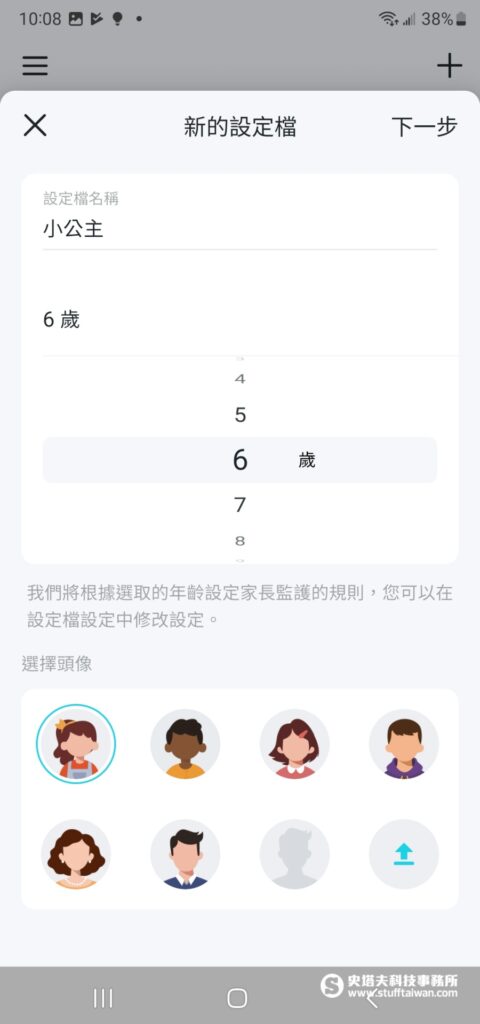
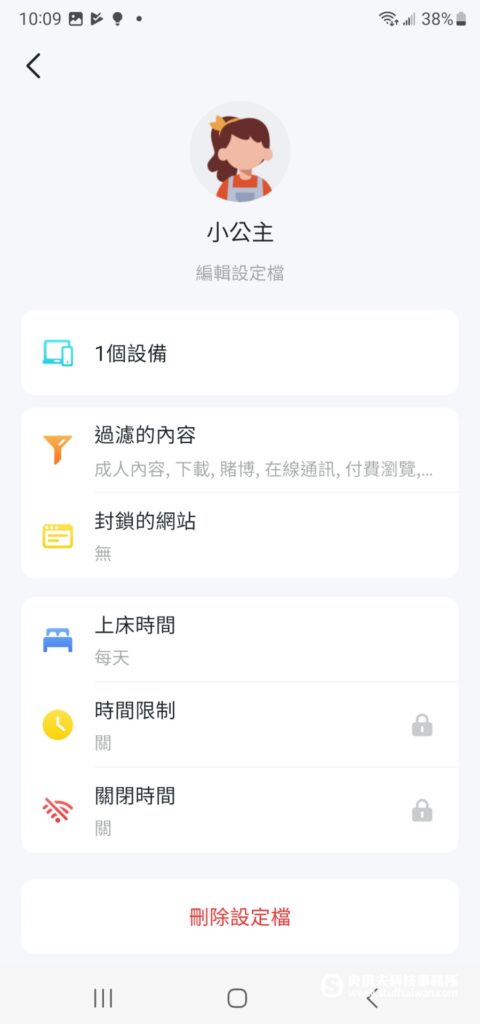
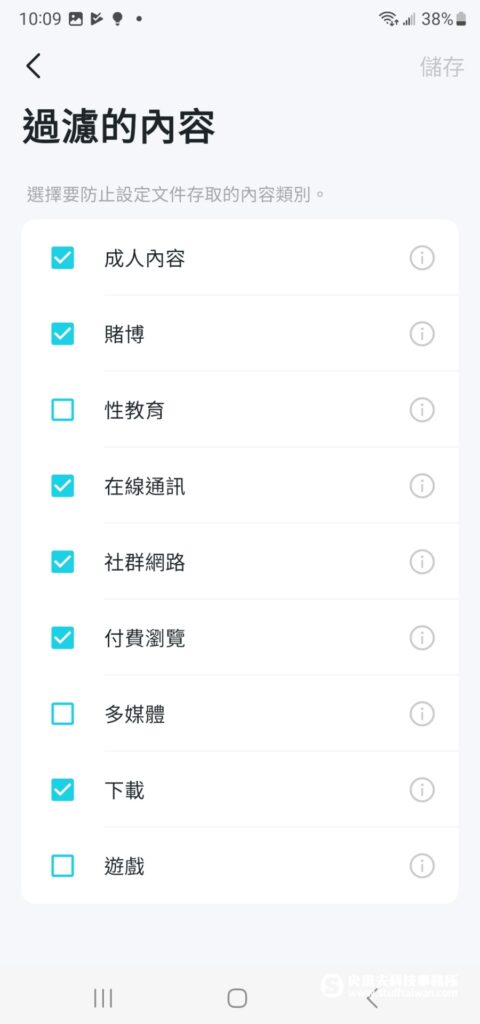
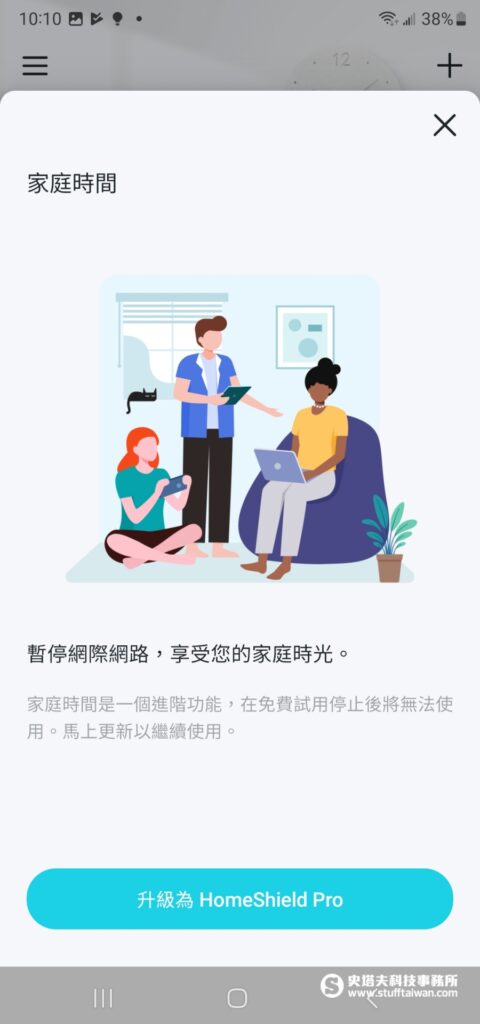
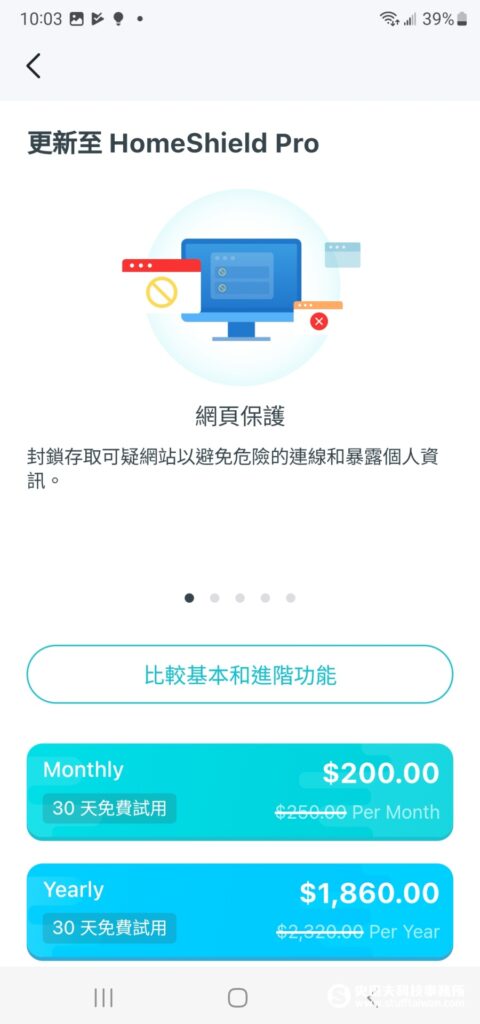
好康再加碼!
即日起至5月31日止,全通路購買Deco X50-PoE送TL-SG1005P 5埠Gigabit交換器!
優惠傳送門:https://www.tp-link.com/tw/promotion/
史塔夫短評:全方位守備!

